Одним із інструментів, яким я користуюся щодня, є Microsoft Office Picture Manager. Якщо ви хочете обрізати або змінити розмір зображеннянегайно, тоді це найкраще додаток для цього. Я не є великим прихильником продуктів Microsoft Office, але цей інструмент стає дуже зручним, коли потрібно швидко редагувати фотографію. Встановлюючи Microsoft Office 2007, переконайтеся, що ви також встановили цей інструмент, який постачається попередньо упакованим.
Щоб розпочати редагування зображення, клацніть правою кнопкою миші на будь-якій фотографії та виберіть Відкрити с, зі списку виберіть Менеджер зображень Windows Office, якщо він не вказаний у списку, натисніть на Виберіть програму за замовчуванням. Тепер натисніть на Інші програми(див. скріншот), і ви знайдете його там.

Після того, як ви відкрили зображення за допомогою Microsoft Office Picture Manager, натисніть на Редагувати зображення(див. скріншот).
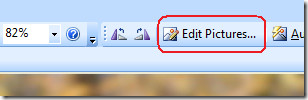
Тепер ви побачите Редагувати зображення панель інструментів праворуч, зараз під Редагуйте за допомогою цих інструментів, натисніть на Урожай, врожай, і ви знайдете кілька варіантів обрізання фотографії (перевірте скріншот).

Після завершення обрізання натисніть гаразд і натисніть Назад до редагування зображень, тепер під Зміна розміру зображення натисніть на Змініть розмір. Тут ви знайдете різні варіанти зміни розміру зображення, є список заздалегідь задані розміри, ти можеш нестандартний набір їх теж, і нарешті ви можете змінити розмір на основі відсоток оригінального розміру.
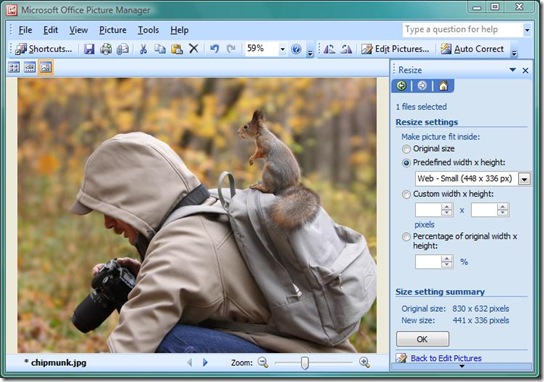
Після завершення натисніть гаразд. Тепер ви можете зберегти цю нову відредаговану фотографію, натиснувши її CTRL + S або йдучи до Файл > Зберегти. Це воно. Насолоджуйтесь!













Коментарі